© 1000 Words/Shutterstock.com
Twitter 做了很多最近對平台的更改,包括更改如何保護您的帳戶。對於最近的所有更改,您可能想知道現在如何保護您的 Twitter 帳戶。不用擔心;有很多選項,從雙因素身份驗證到密碼和電子郵件驗證。我們將向您介紹保護您的 Twitter 帳戶並保護其免受黑客和入侵者侵害的最佳方法。那麼,讓我們開始吧。
關於 Twitter 帳戶安全的知識
當您知道 Twitter 是入侵者的熱門項目時,您可能會感到震驚。簡而言之,他們可以獲取個人信息、讀取您的 DM、冒充您,甚至刪除您的帳戶!
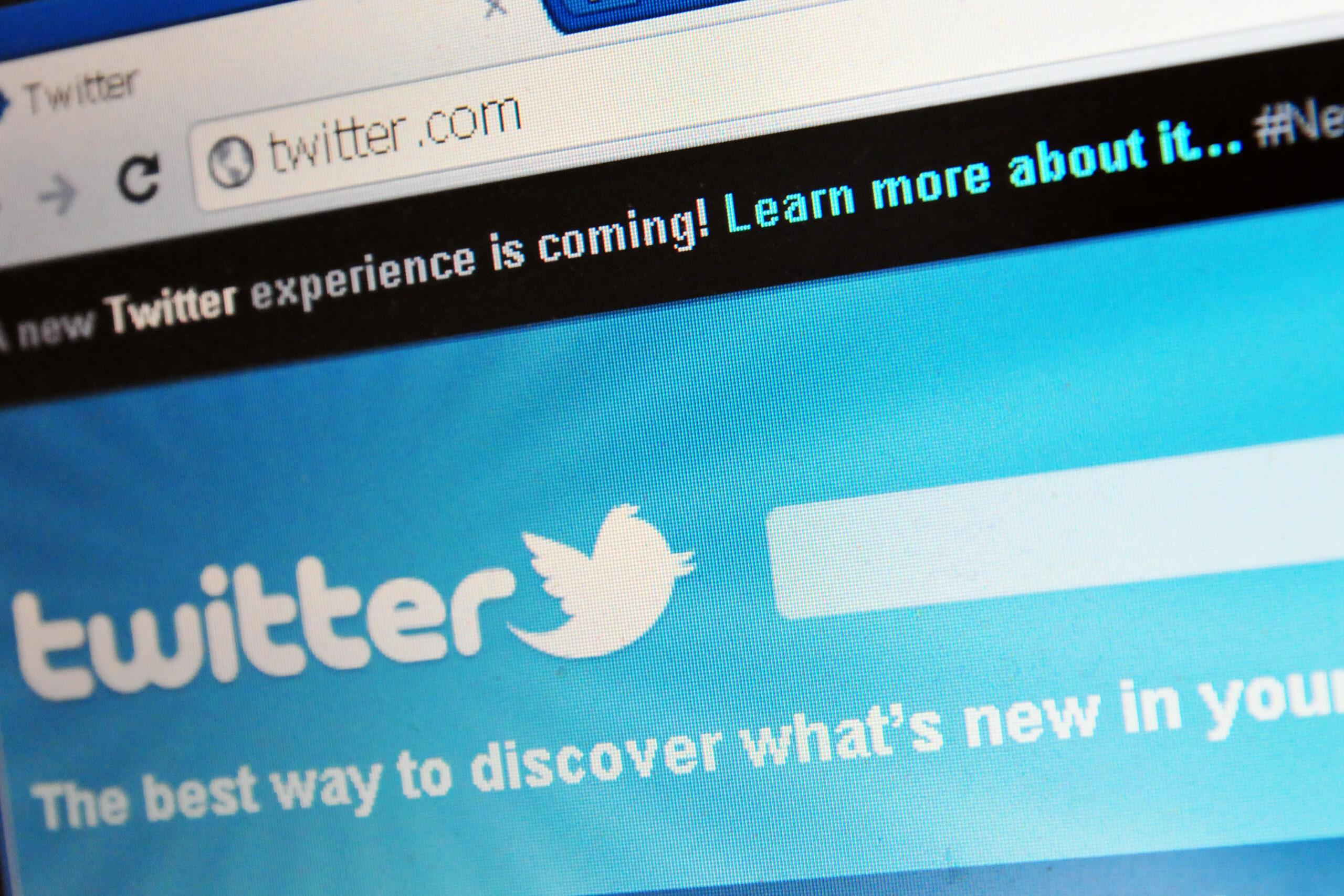
Twitter 的安全功能發生了很多變化,很難跟上。幸運的是,Twitter 有很多選項可以保護您的帳戶。但是,現在選項會有所不同,具體取決於您是否是 Twitter Blue 訂閱者。
讓我們看看您可以使用的工具。
Twitter Blue 訂閱者
如果您支付 Twitter Blue 的月費,您會得到一些額外的安全。以下是保護您的 Twitter 帳戶的方法列表:
使用您的電話號碼進行雙重身份驗證使用身份驗證應用程序和安全密鑰進行雙重身份驗證電子郵件和登錄通知
您可以利用全部或部分Twitter 上的安全功能。這完全取決於您的具體需求。但是,如果您擁有 Twitter Blue,則可以啟用 2FA(雙因素身份驗證)短信,以確保沒有驗證碼,任何人都無法登錄您的帳戶。
非 Twitter Blue 訂閱者
僅僅因為您不為 Twitter Blue 付費並不意味著您無法正確保護您的 Twitter 帳戶。您仍然有很多選擇;您唯一不能做的就是使用文本驗證碼啟用雙因素身份驗證。但是,您仍然可以使用這些選項:
使用身份驗證應用程序和安全密鑰進行雙因素身份驗證電子郵件和登錄通知
如果您還沒有使用身份驗證應用程序,它們是一種簡單的登錄方式您的帳戶,同時確保它們更加安全。我們將在下面向您介紹所有這些內容。
如何保護您的 Twitter 帳戶
您的 Twitter 帳戶只有在您創建時才安全。從本質上講,這意味著如果您單擊任何鏈接、提供您的密碼或讓其他人訪問您的帳戶,我們列出的所有安全方法都將不起作用。因此,在我們深入設置安全性之前,讓我們回顧一下您應該注意的一些事項。
保護您的密碼
Twitter 在任何情況下都不會要求您提供密碼。最終,如果 Twitter 需要您帳戶中的某些內容,他們可以從他們的服務器中獲取。 Twitter 唯一會做的就是要求您重置密碼。但是,請注意您重置登錄憑據的方式。這些年來,詐騙者變得非常聰明,他們會發送通知或電子郵件,讓您知道您的帳戶已被盜用。如果您單擊任何非官方 Twitter 網站的鏈接,他們會要求您輸入您現有的密碼。
保護自己的最佳方法是驗證來自 Twitter 的任何通信是否真正來自推特。如果您收到要求您重置帳戶密碼的通知,請轉到 Twitter 網頁(不要單擊通知中的任何鏈接)並以這種方式重置您的密碼。
不要單擊可疑鏈接
您會收到大量信件,詢問有關您的帳戶、您贏得的獎品以及有助於增加您的關注者的有用服務的信息。這些都是騙局。因此,請務必避免點擊任何想要訪問您的帳戶或您的信息的鏈接。 Twitter 用戶還應警惕任何第三方服務。如果你點擊一個鏈接或下載一個承諾可以幫助你管理你的 Twitter 帳戶的應用程序,那很可能是一個騙局。但是,有一些值得注意的第三方服務。因此,如果某個人看起來對您有吸引力,請先對其進行研究。
讓您的聯繫信息保持最新
最後,Twitter 會通知其用戶新的登錄信息。如果您的聯繫信息已過時,您將不會收到提醒。通常,當您意識到這一點時,其他人已經控制了您的 Twitter 帳戶。您不僅要讓您的聯繫信息保持最新,還要確保您使用的電子郵件是您定期查看的電子郵件。這樣,您就不會錯過任何登錄提醒。
Twitter Blue 的雙因素身份驗證
既然我們已經介紹了 Twitter 帳戶安全的基礎知識,讓我們直接進入保護您的帳戶。如果您有 Twitter Blue,則可以使用文本代碼啟用 2FA。操作如下:
第 1 步:轉到 Twitter 菜單
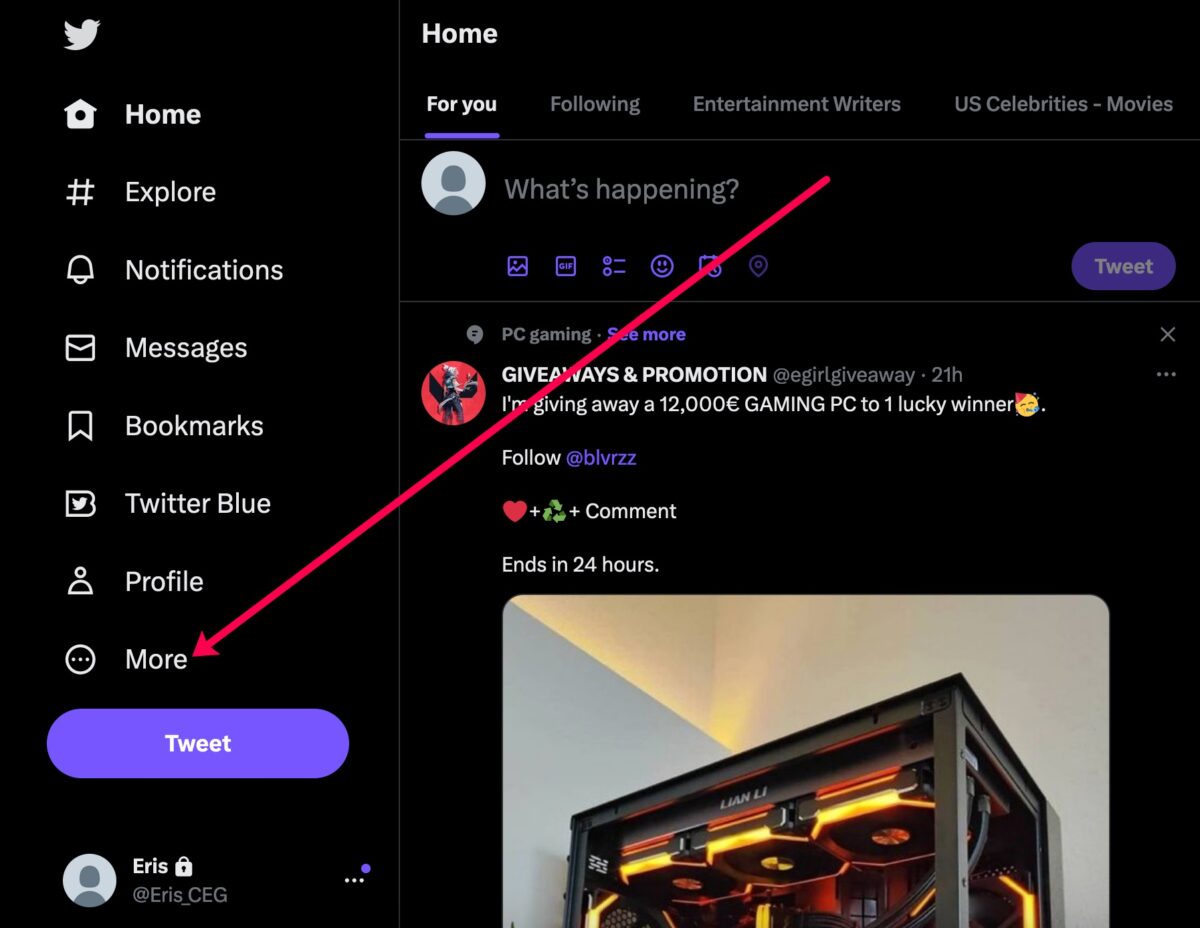 您可能必須選擇“更多”才能看到所有菜單選項。
您可能必須選擇“更多”才能看到所有菜單選項。
©”TNGD”.com
從網絡瀏覽器或 Twitter 的移動應用程序開始。如果您使用的是瀏覽器,請單擊左側的“菜單”選項。如果您使用的是移動應用,請點擊左上角的個人資料圖標。
第 2 步:選擇設置和隱私
“設置和隱私”是“設置和隱私”下的子菜單支持”
©”TNGD”.com
在出現的菜單中,選擇設置和支持,然後點擊設置和隱私。
第 3 步:選擇安全和帳戶訪問權限
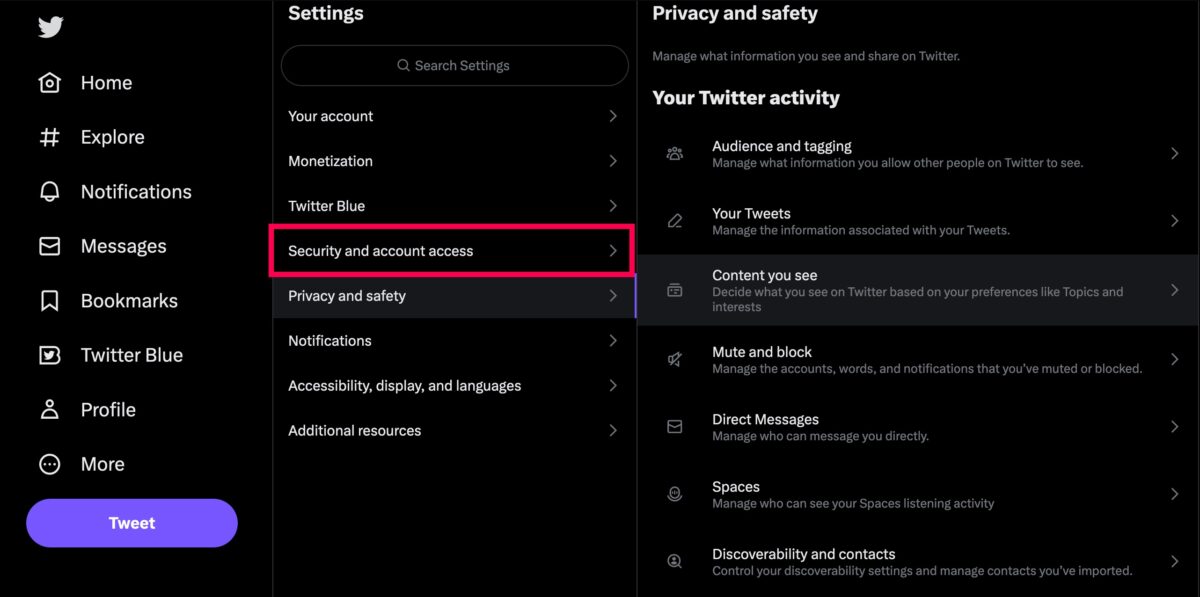 選擇“安全和帳戶訪問”會彈出另一個菜單。
選擇“安全和帳戶訪問”會彈出另一個菜單。
©”TNGD”.com
現在,滾動瀏覽新的子菜單並選擇安全和帳戶訪問。
第 4 步:選擇安全
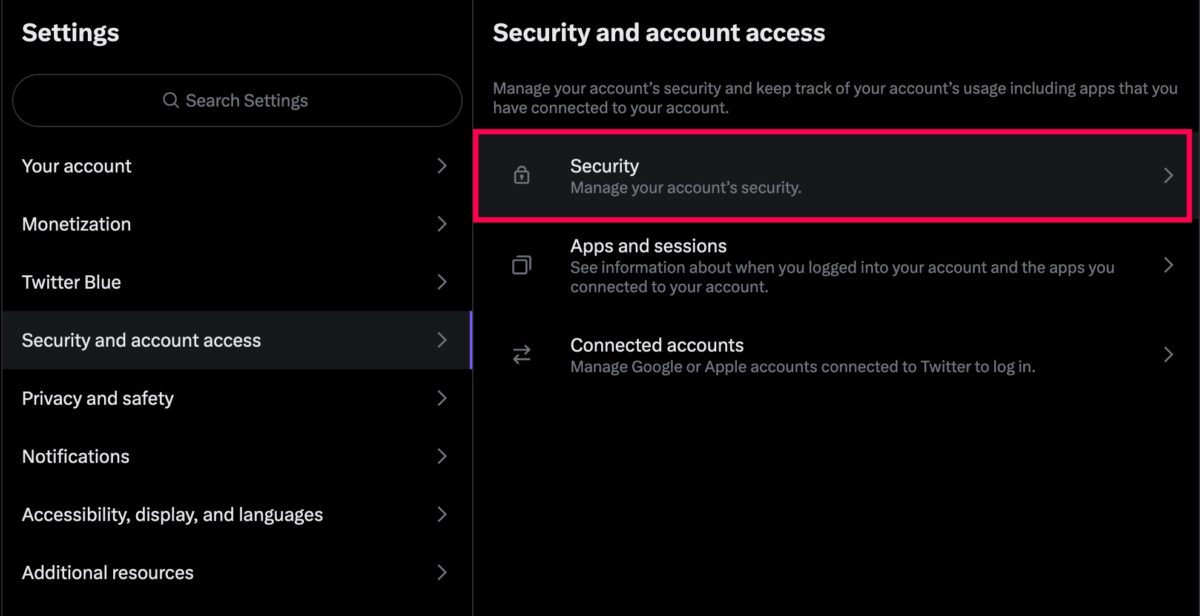 “安全”在左邊的菜單上。
“安全”在左邊的菜單上。
©”TNGD”.com
頂部的選項是安全選項。選擇它。
第 5 步:單擊雙因素身份驗證
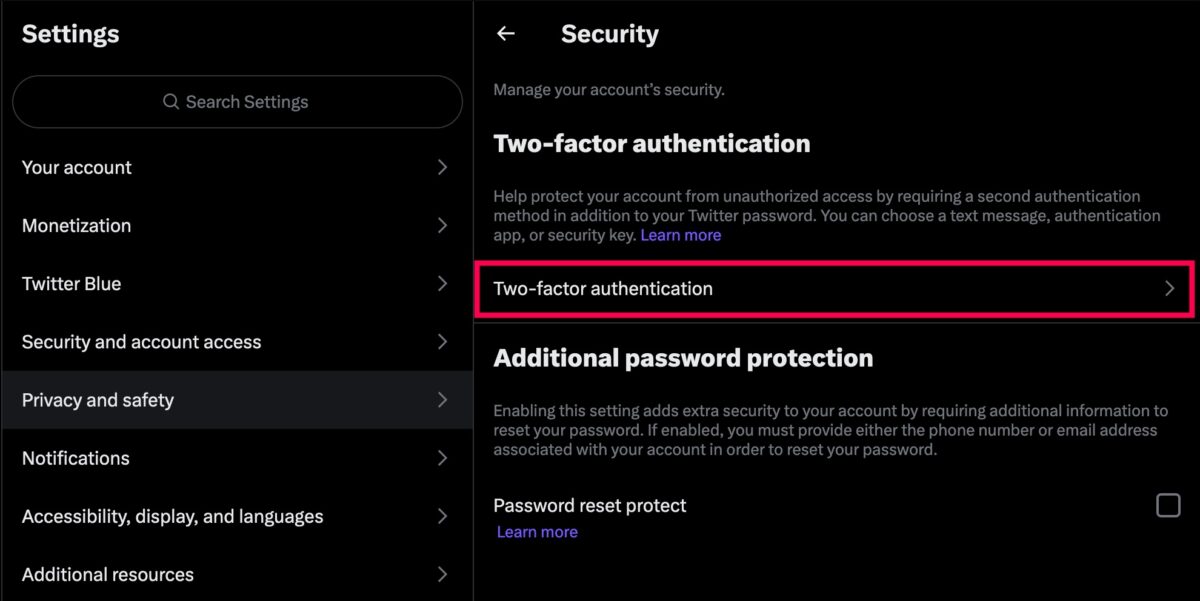 選擇“雙重身份驗證”。
選擇“雙重身份驗證”。
©”TNGD”.com
選擇雙因素身份驗證選項靠近安全菜單頂部。
第 6 步:單擊文本消息框
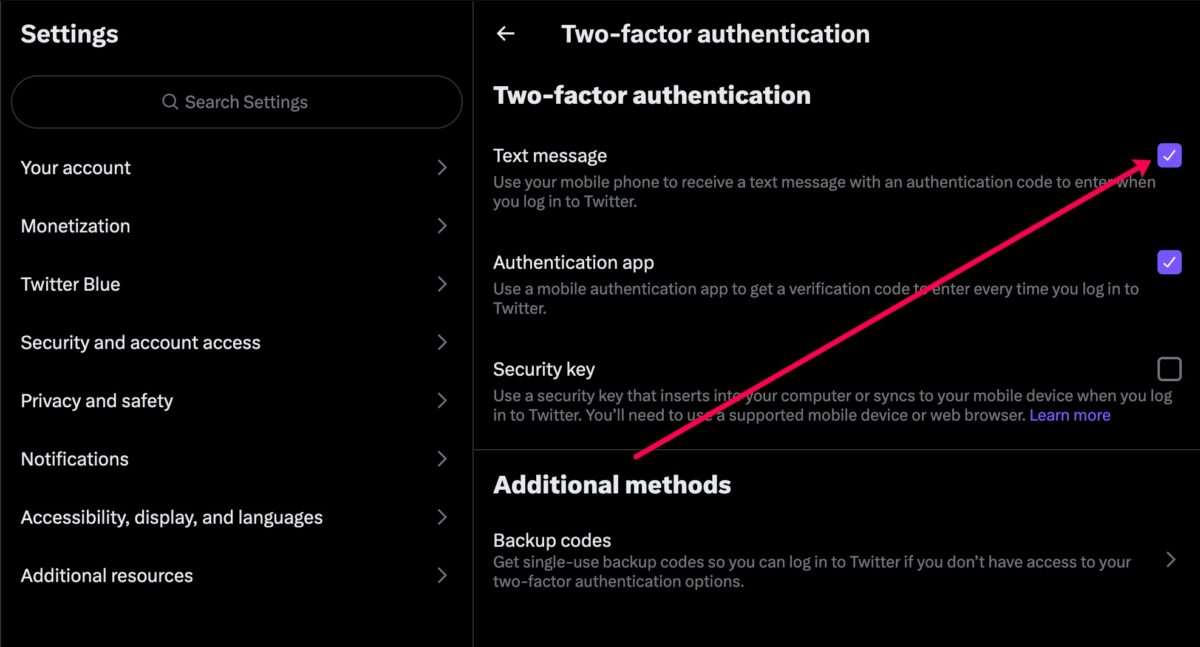 確保選中“短信”旁邊的複選框”被勾選。
確保選中“短信”旁邊的複選框”被勾選。
©”TNGD”.com
現在,您可以通過單擊雙因素身份驗證旁邊的複選框來啟用 2FA 短信。
任何時候您或其他人嘗試在新設備上登錄您的 Twitter 帳戶時,您都會收到一個驗證碼,該驗證碼指向您的 Twitter 帳戶上列出的號碼。輸入代碼以訪問您的帳戶。
非 Twitter Blue 的雙因素身份驗證
如前所述,您無需為 Twitter Blue 付費即可保護您的帳戶。您可以啟用安全密鑰並使用身份驗證應用程序來利用 2FA 安全性。操作如下:
第 1 步:轉到 Twitter 菜單
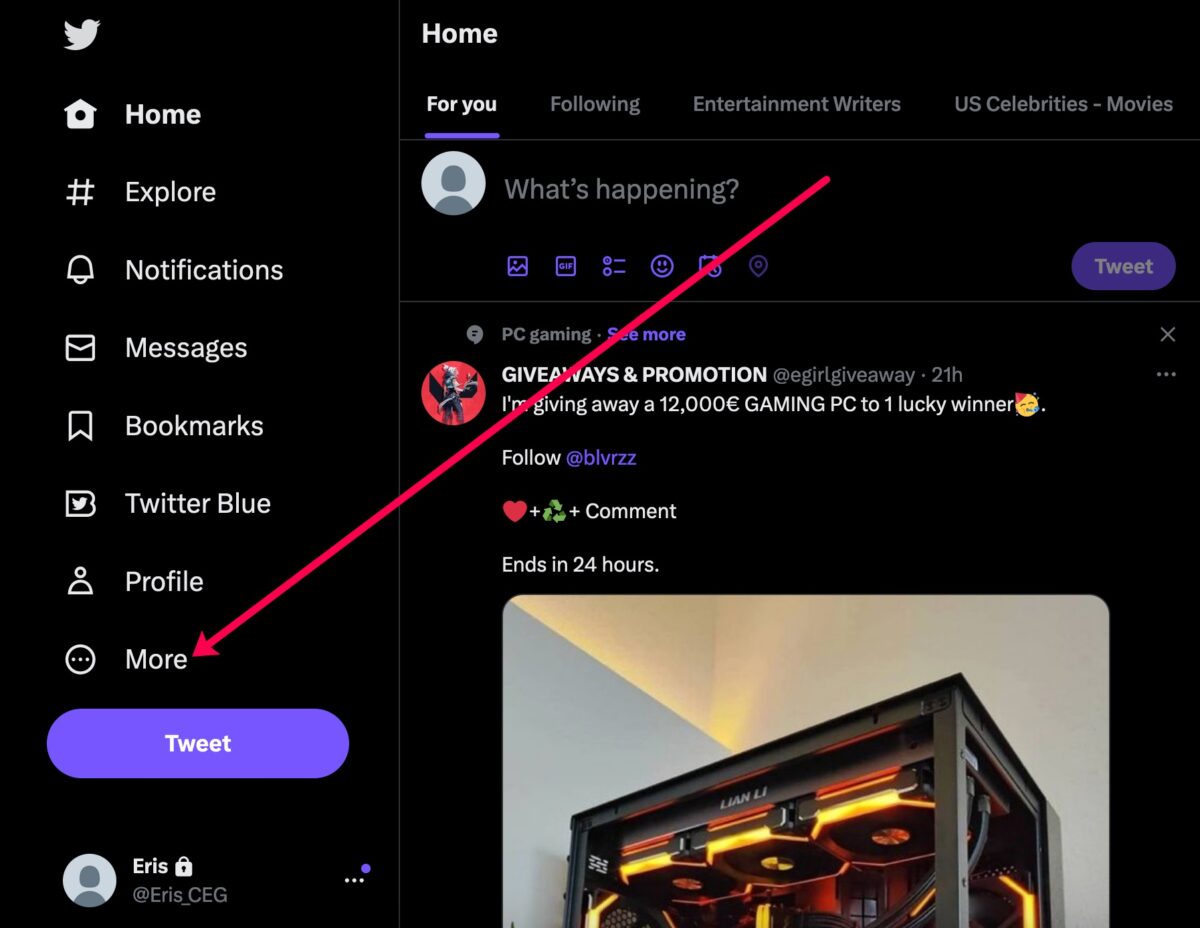 您可能必須選擇“更多”才能看到所有菜單選項。
您可能必須選擇“更多”才能看到所有菜單選項。
©”TNGD”.com
如果您使用的是網絡瀏覽器,請單擊右側的 Twitter 菜單圖標。或者在移動應用上點擊您的個人資料圖標。
第 2 步:選擇設置和隱私
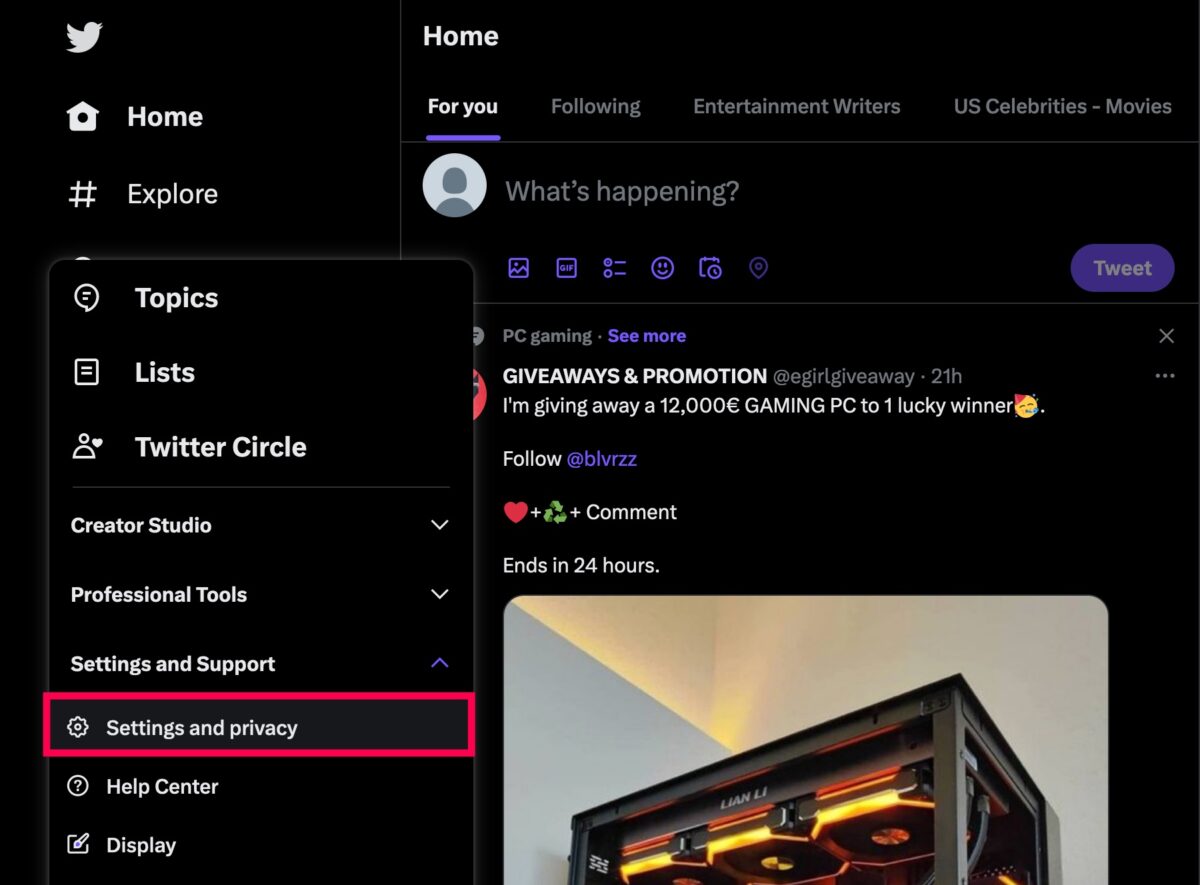 “設置和隱私”是“設置和支持”下的子菜單
“設置和隱私”是“設置和支持”下的子菜單
©”TNGD”.com
選擇設置和支持。將出現一個小菜單;點擊菜單中的設置和隱私。
第 3 步:選擇安全和帳戶訪問權限
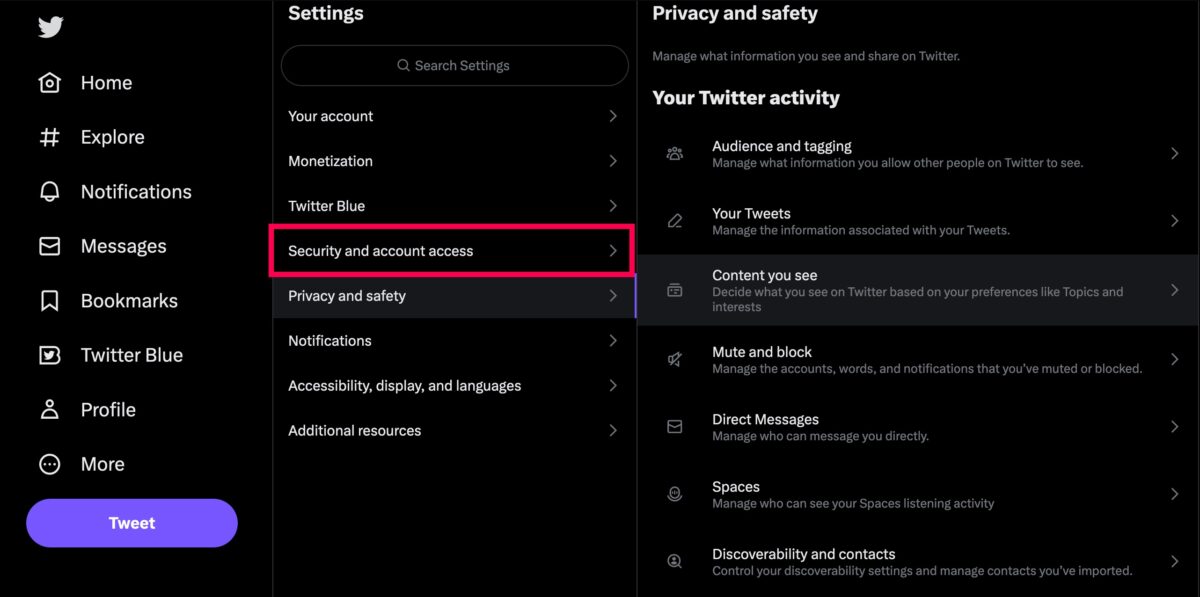 選擇“安全和帳戶訪問”會彈出另一個菜單。
選擇“安全和帳戶訪問”會彈出另一個菜單。
©”TNGD”.com
點擊安全和帳戶訪問權限。
第 4 步:選擇安全
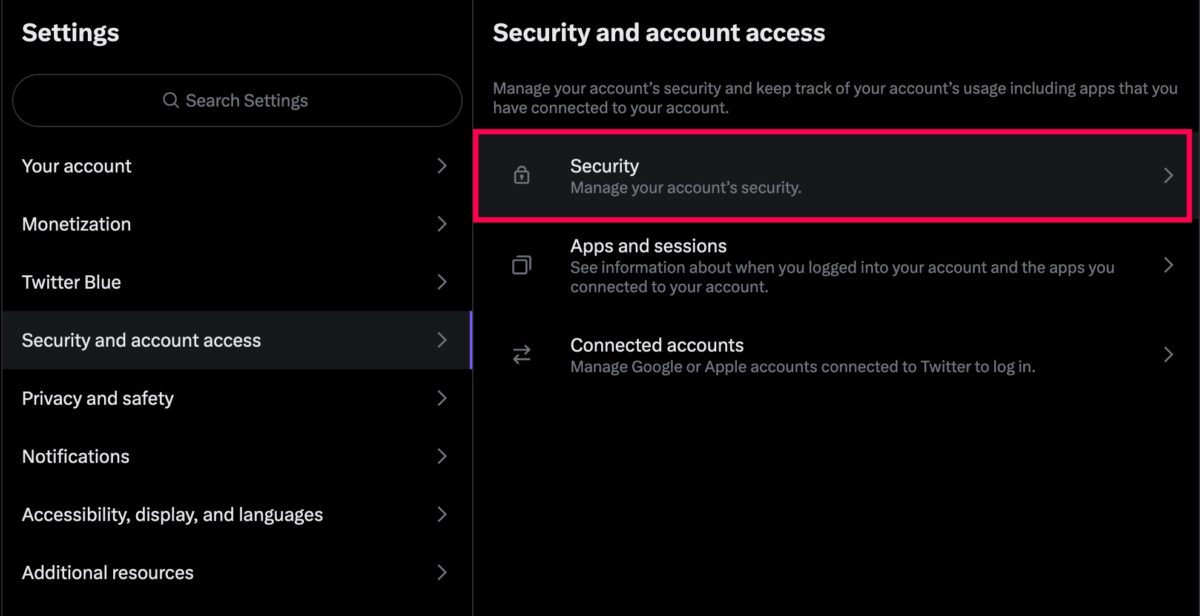 “安全”是
“安全”是
©”TNGD”.com
點擊安全。
第 5 步:點擊雙因素身份驗證
h2> 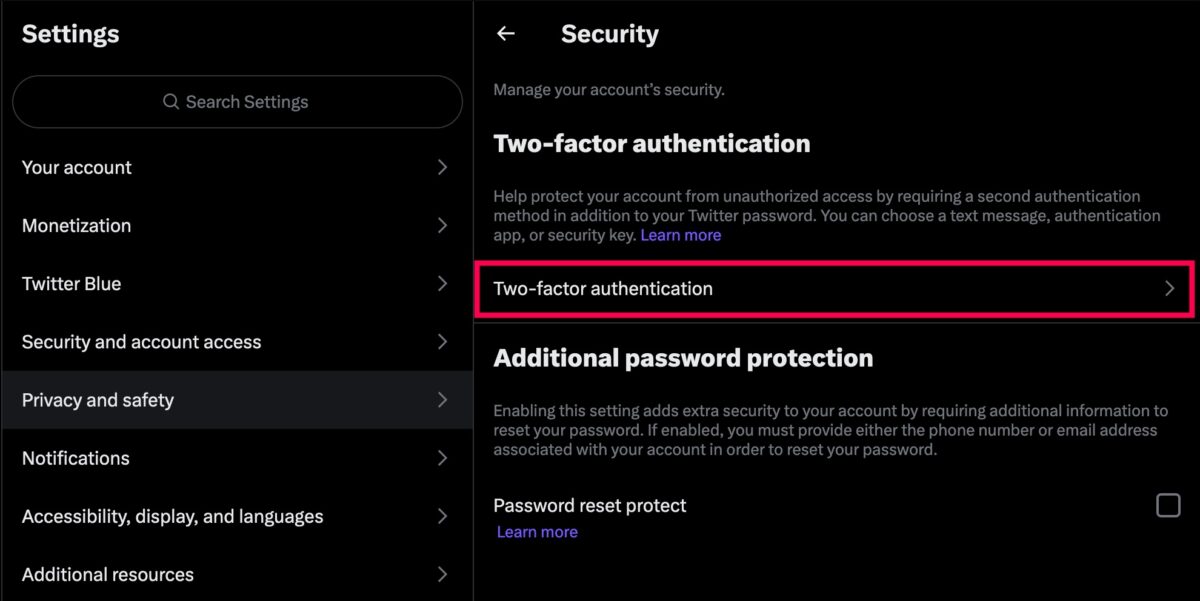 從左側菜單中選擇“雙重身份驗證”。
從左側菜單中選擇“雙重身份驗證”。
©”TNGD”.com
選擇雙重身份驗證。
第 6 步:點擊 Authe通知應用程序或安全密鑰
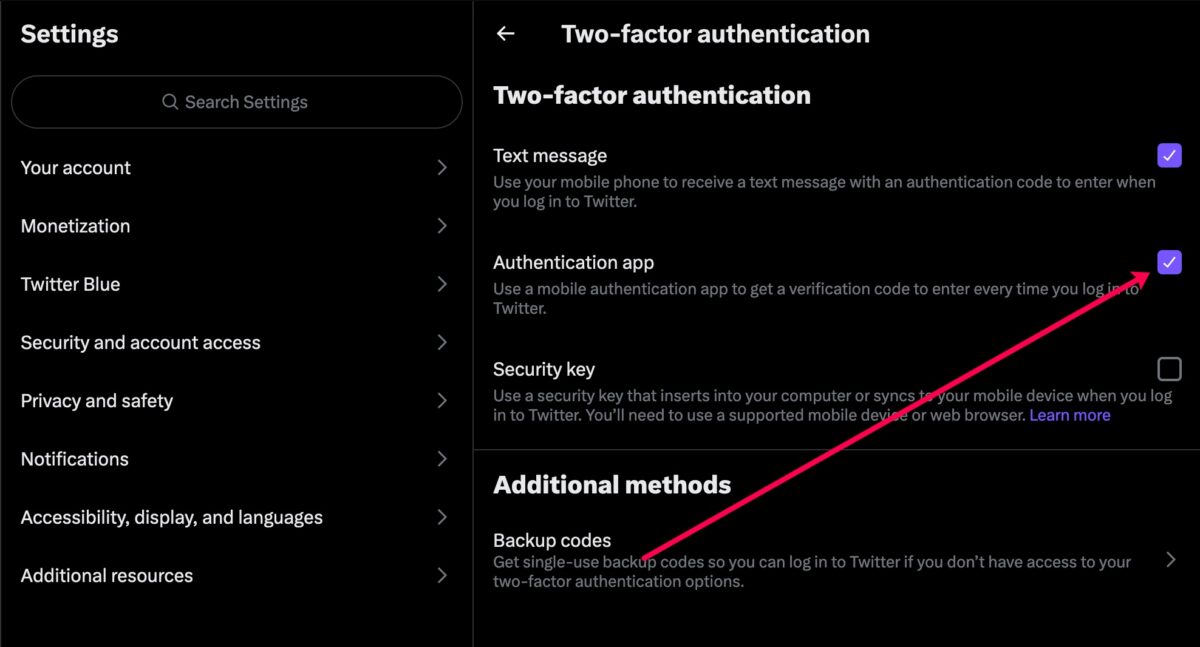 確保選中“身份驗證應用”旁邊的複選框。
確保選中“身份驗證應用”旁邊的複選框。
©”TNGD”.com
現在,您可以切換開關以啟用身份驗證應用程序或設置安全密鑰。
如果您選擇啟用身份驗證應用程序,請點擊開始並按照步驟操作。如果您選擇安全密鑰,請驗證您的電子郵件地址。然後,點擊開始以使用您的 USB 端口、藍牙或 NFC 訪問您的帳戶。
Twitter Secure
關於 Twitter 安全性有很多知識需要學習.但保護您帳戶的最重要方面是您自己。花一些時間創建一個強密碼,啟用雙因素身份驗證,並更新您的聯繫信息。但請記住,如果您單擊鏈接並洩露密碼,這些都無關緊要。
如何保護您的 Twitter 帳戶:逐步常見問題解答(常見問題解答)
如何更新我的 Twitter 密碼?
您可以在上面顯示的安全設置中更新您的帳戶密碼。點擊密碼選項並按照步驟重置您的 Twitter 密碼。
如果我的帳戶被黑了怎麼辦?
如果您發現奇怪的行為(您未發送的推文或 DM、更新的聯繫信息等),最好盡快嘗試更新您的密碼。如果您無法登錄,請聯繫 Twitter 的支持團隊並選擇帳戶訪問問題選項。
什麼是強密碼?
你會看到很多專家推薦強密碼。但是,除了數字、符號和大寫字母之外,您可能並不確切知道這意味著什麼。
這還意味著不要使用任何人的姓名、生日或密碼組合,這些都可以輕易被嗅出。例如,不要使用“Fluffy 2020”,而是使用“Ihave1Dog$0”或類似的東西。然後,請確保您沒有將該密碼提供給任何人。
如果我無法獲得驗證碼怎麼辦?
如果您可以獲得如果您沒有收到驗證碼,您需要聯繫 Twitter 支持。選擇帳戶訪問幫助選項。
我可以在 Twitter 上使用什麼身份驗證器應用程序?
您可以使用 Google Authenticator 應用 與 Twitter。